Rumah >Tutorial perisian >Perisian Pejabat >Langkah-langkah berkaitan untuk melaraskan lebar lajur jadual dalam Microsoft Word 2007
Langkah-langkah berkaitan untuk melaraskan lebar lajur jadual dalam Microsoft Word 2007
- 王林ke hadapan
- 2024-04-24 11:10:21814semak imbas
Pernahkah anda menghadapi masalah lebar lajur jadual yang tidak sesuai dalam Microsoft Word? Melaraskan lebar lajur adalah masalah yang tidak dapat dielakkan apabila bekerja dengan jadual. Editor PHP Youzi akan membawa anda melalui langkah-langkah untuk melaraskan lebar lajur jadual dalam Microsoft Word 2007, membantu anda mencapai persembahan jadual yang sempurna dengan mudah. Teruskan membaca kandungan berikut, dan kami akan menerangkan secara terperinci cara melaraskan lebar lajur, menyelesaikan masalah susun atur jadual dan meningkatkan estetika dokumen.
Apabila menggerakkan tetikus ke garis menegak, apabila kursor bertukar menjadi garis menegak berganda, tahan butang kiri tetikus dan seret tetikus untuk melaraskan lebar lajur Kaedah pelarasan ini akan menjadikan lajur sebelumnya lebih luas dan lajur seterusnya lebih sempit
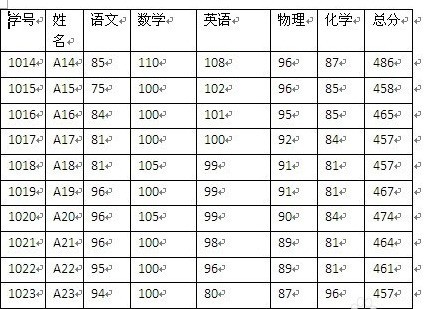
Tekan [Shift] dan kemudian gunakan tetikus untuk melaraskan tepi lajur: kesannya ialah lebar lajur semasa berubah tetapi lebar lajur lain kekal tidak berubah dan lebar keseluruhan jadual dikurangkan dengan menyeret ke sebelah kiri.
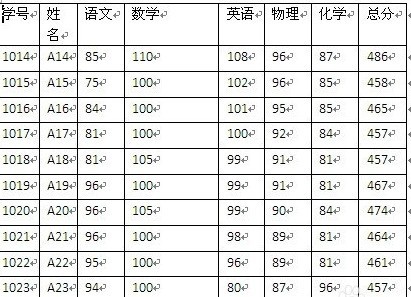
Seret lebar keseluruhan jadual ke kanan untuk meningkatkan
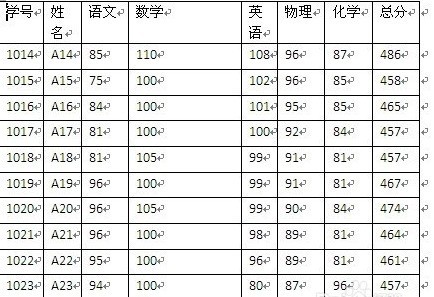
dan tekan Ctrl+Shift dan kemudian gunakan tetikus untuk melaraskan sempadan: kesannya ialah melaraskan lebar lajur semasa tanpa mengubah lebar jadual, dan gerakkan lajur semasa di belakang Semua lebar lajur dilaraskan agar sama.
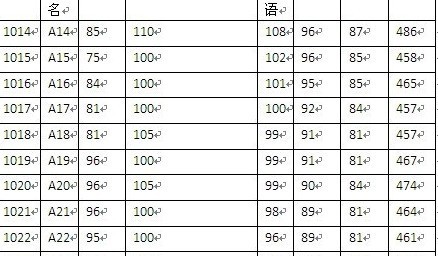
Tetapi jika lebar lajur lajur lain selepas lajur semasa dimampatkan ke had ke arah hujung jadual, jadual akan memanjang ke kanan
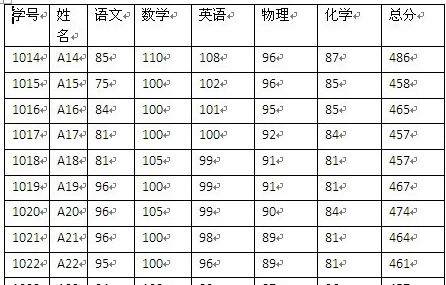
Atas ialah kandungan terperinci Langkah-langkah berkaitan untuk melaraskan lebar lajur jadual dalam Microsoft Word 2007. Untuk maklumat lanjut, sila ikut artikel berkaitan lain di laman web China PHP!
Artikel berkaitan
Lihat lagi- Penjelasan terperinci tentang cara membuka dan membaca fail CSV
- Langkah dan langkah berjaga-jaga untuk membuka dan memproses fail format CSV
- Kaedah dan petua untuk membuka fail CSV: Sesuai untuk pelbagai perisian
- Panduan ringkas untuk manipulasi fail CSV
- Belajar untuk membuka dan menggunakan fail CSV dengan betul

